Microsoft, tüm tüketici hesapları için geçiş anahtarı desteğini kullanıma sunuyor.
Geçiş anahtarları, kırılamayan, tahmin edilemeyen veya kimlik avı yapılamayan parolaların yerine geçen son derece güvenli bir çözümdür ve her seferinde parola yazmak zorunda kalmadan kolayca oturum açmanıza olanak tanır.
Microsoft hesap sahipleri, geçen yıl Windows 11’de bunları etkinleştirdikten sonra artık Windows, Android ve iOS dahil birden fazla platformda geçiş anahtarları oluşturabiliyor. Microsoft hesabınız için geçiş anahtarları oluşturabilir ve güvenliği sağlamak için yüzünüzü, parmak izinizi, PIN’inizi veya bir güvenlik anahtarınızı seçebilirsiniz.
Geçiş anahtarı nasıl ayarlanır?
Microsoft hesabınız için bir geçiş anahtarı oluşturmak üzere, geçiş anahtarı oluşturmak istediğiniz cihazda şu adımları izleyin:
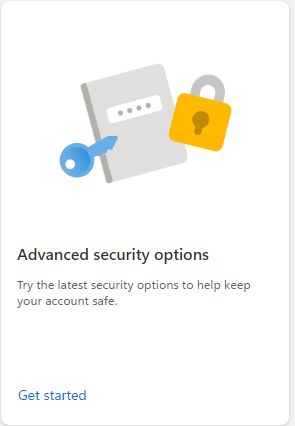
- Tıklamak Başlamak.
- Seçmek Oturum açmanın veya doğrulamanın yeni bir yolunu ekleyin.
Not: Belirli koşullar altında, yolun bir yerinde, temelde size aynı seçenekleri bir istemde sunan bu ekranla karşılaşabilirsiniz.
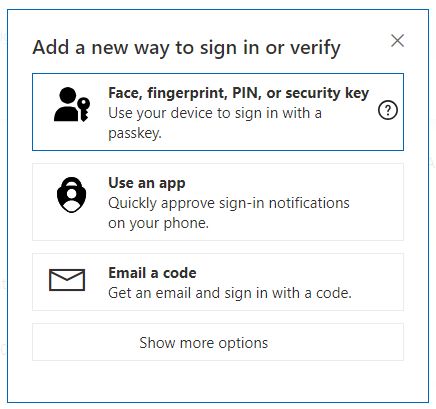
- Bir geçiş anahtarı oluşturmak için: Seçin Yüz, parmak izi, PIN veya güvenlik anahtarı.
- Cihazınızdaki talimatları izleyin.
- Bu işlem sırasında şifreyi Android, iPad veya iPhone’unuz gibi farklı cihazlara ya da bir donanım anahtarına kaydetmeyi seçebilirsiniz.
- Seçilen cihazla taramanız için size bir QR kodu sunulacak.
- Seçilen cihazda kimlik doğrulamanız istenecektir.
- Prosedür başarılı olduğunda, şifre için bir isim vermeniz istenecektir. Geçiş anahtarını sakladığınız konumu belirten bir ad kullanmak iyi bir seçimdir.
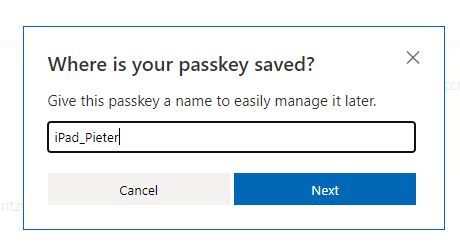
- Adı onayladıktan sonra bu onayı göreceksiniz.
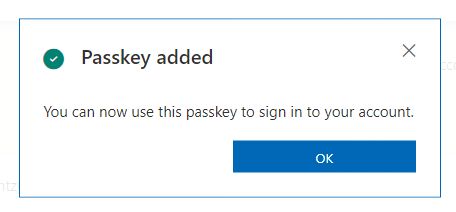
Bir geçiş anahtarını kaldırma
Aklınıza takılan bir şey varsa ve şifreyi kaldırmak istiyorsanız şu adımları izleyin:
- Ziyaret edin Gelişmiş Güvenlik Seçenekleri.
- Aşağıdaki listeden Kim olduğunuzu kanıtlamanın yollarıkaldırmak istediğiniz şifreyi seçin.
- Seçmek Kaldırmak.
Yalnızca tehditleri rapor etmiyoruz; onları kaldırıyoruz
Siber güvenlik riskleri asla bir manşetin ötesine yayılmamalıdır. Malwarebytes’i bugün indirerek tehditleri cihazlarınızdan uzak tutun.